Kuinka korjata "Ei voinut muodostaa yhteyttä Google Home Minin kanssa" -virheen
Tämä artikkeli opastaa sinut läpi useita vaiheita, jotka on suunniteltu korjaamaan Google Home Mini, kun Google Home sovellus älypuhelimessa tai tabletissa alkaa näyttää "Ei voitu muodostaa yhteyttä Google Home Minin kanssa" -virhettä viesti.
Mitä tehdä, kun saat tämän Google Home Mini -virheilmoituksen
"Ei voitu kommunikoida Google Home Minin kanssa" -virheilmoitus voi johtua useista tekijöistä. Nämä vaihtelevat pienistä Wi-Fi-verkon ja reitittimen häiriöistä iPhonen, iPadin tai Android-laitteen vääriin asetuksiin.
Näin voit korjata tämän ärsyttävän Google Home Mini -virheen. Luettelimme nämä vaiheet vaikeusjärjestyksessä ja suosittelimme niiden suorittamista tässä järjestyksessä. Loppujen lopuksi et halua tuhlata aikaa tehdäksesi jotain, kuten reitittimen uudelleenkäynnistystä, ja sitten selvittää, mitä sinun tarvitsee tehdä, oli kytkeä puhelimesi Bluetooth päälle.
-
Varmista, että käytät Google Home -sovellusta. Toisin kuin langattomat peruskaiuttimet, joihin voit muodostaa yhteyden laitteesi yleisten Bluetooth-asetusten kautta, Google Home -laitteet edellyttää Google Home -sovelluksen käyttöä, joka sinun on asennettava joko Android-älypuhelimeen tai -tablettiin tai iPhoneen tai iPad.
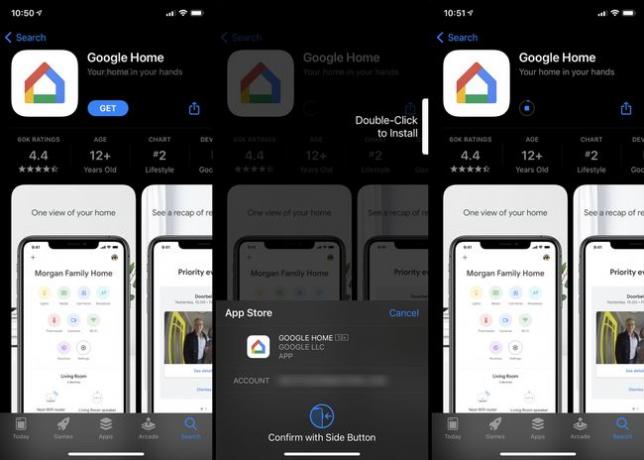
Lataa:
iOSAndroidSinun on yhdistettävä yhteensopivat älylaitteet Google Home Miniin Google Home -sovelluksen kautta, ei niiden alkuperäisten langattoman tai Bluetooth-asetusten kautta.
-
Tarkista Wi-Fi. Varmista, että Wi-Fi-verkkosi toimii yrittämällä käyttää sitä jollain muulla laitteellasi.
Google Home Mini ja älylaitteesi, jossa on Google Home -sovellus, on yhdistettävä samaan Wi-Fi-internetyhteyteen.
-
Ota älypuhelimesi Wi-Fi käyttöön. Varmista Lentokonetila on sammutettu ja tabletin tai matkapuhelimen Wi-Fi on käytössä.
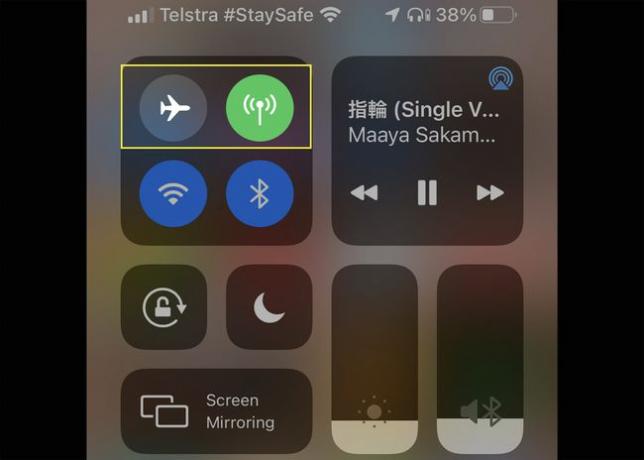
-
Ota Bluetooth käyttöön. Vaikka kotisi tai toimistosi Wi-Fi-yhteyttä tarvitaan Google Home Minin määrittämiseen ja hallintaan, tarvitaan Bluetooth-yhteyttä uuden älykaiuttimesi ja älypuhelimesi tai tablet-laitteesi välillä.
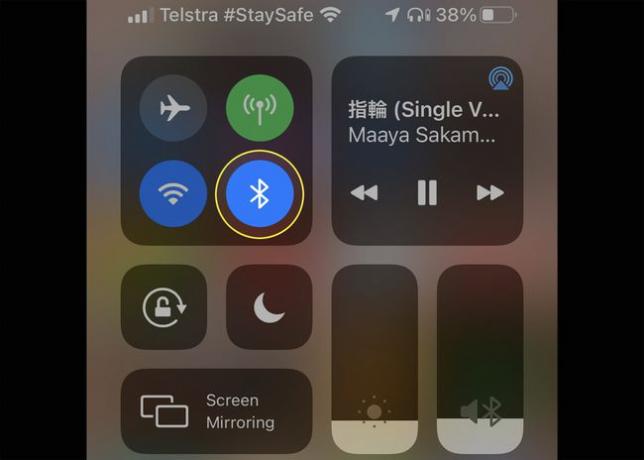
-
Tarkista laitteesi vähimmäisvaatimukset. iPhonessasi tai iPadissasi on oltava vähintään iOS 12.0 tai uudempi, kun taas Android-laitteessa on oltava vähintään Android 6.0 asennettuna.
Jos yhteysvirhe koskee tiettyä laitetta, tarkista, että se on yhteensopiva Google Home -kaiuttimien kanssa.
On tärkeää päivitä iOS ja päivitä Android laitteita säännöllisesti ylläpitääksesi optimaalista toimintaa ja parantaaksesi käyttämiesi sovellusten ja palveluiden yleistä turvallisuutta.
Päivitä Google Home -sovellus iOS- tai Android-laitteessasi. Jos yhteensopivuusongelmia ilmenee, sovelluspäivitys voi korjata ne.
Siirrä Google Home Mini lähemmäs internetreititintäsi. Google Home Mini saattaa olla Wi-Fi-verkkosi kantaman ulkopuolella.
Siirrä muut langattomat laitteet kauemmas Google Home Ministä. Ne voivat aiheuttaa yhteysristiriitoja.
-
Poista Wi-Fi käytöstä muissa laitteissa. Jos sinulla on vanhempi Internet-reititin, sillä voi olla vaikeuksia muodostaa yhteyttä useisiin laitteisiin kerralla.
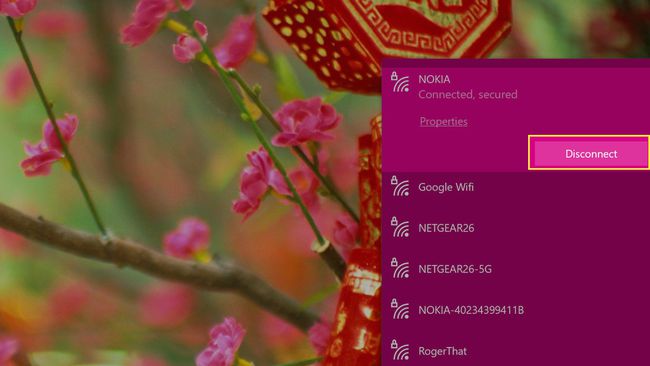
Käytä vain Google Home Minin mukana tullutta virtalähdettä. Jos käytät toista kaapelia tai liität sen johonkin muuhun kuin pistorasiaan, se ei ehkä saa tarpeeksi virtaa toimiakseen oikein.
-
Irrota Internet-reititin ja Google Home Mini viideksi minuutiksi ja käynnistä ne sitten uudelleen. Tämä antaa molemmille laitteille mahdollisuuden nollata Internet- ja langattomat yhteytensä ja saattaa korjata kaikki ongelmat.
Jos reitittimesi on 5G-kotilaajakaistareititin, saatat joutua katkaisemaan sen virran vähintään 10 minuutiksi, jotta internetyhteys palautuu kokonaan 5G-tornin kanssa.
-
Poista nykyinen Wi-Fi-verkko Google Home -sovelluksesta ja sitten lisää Google Home uudelleen Wi-Fi-verkkoon. Tästä voi olla hyötyä, jos olet äskettäin vaihtanut Wi-Fi-salasanasi.
Voit tehdä tämän napauttamalla asetukset > Laitteen informaatio > Wi-Fi > Unohda tämä verkko.
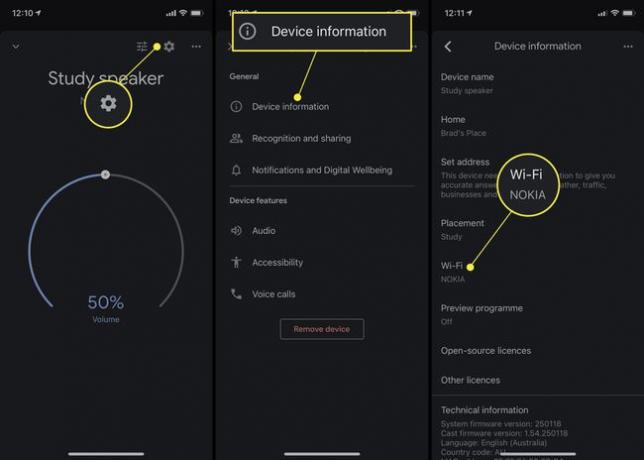
Asetukset-kuvake näyttää hammaspyörältä.
-
Palauta Google Home Minin tehdasasetukset painamalla virtajohdon vieressä olevaa pientä painiketta noin 15 sekunnin ajan. Sinun pitäisi kuulla äänimerkki, joka osoittaa, että tehtaan lepoprosessi on alkanut. Kun olet valmis, määritä Google Home Mini kuten teit kun hankit sen ensimmäisen kerran.
Tehdasasetusten palautus poistaa kaikki Google Home Mini -laitteellesi paikallisesti tallennetut tiedot, mutta se ei vaikuta mihinkään Google-tiliisi liittyviin tietoihin. Nämä tiedot tallennetaan pilveen Googlen palvelimille.
Ota käyttöön 2,4 GHz: n taajuusvaihtoehto, jos sinulla on a kaksikaistainen reititin.
-
Kokeile näitä Internet-reitittimen lisäasetukset.
Näitä tulisi muuttaa vain viimeisenä keinona, koska se voi vaikuttaa reitittimesi toimintaan.
Ota käyttöön Universal Plug and Play (UPnP), monilähetys, ja Internet Group Management Protocol (IGMP) vaihtoehtoja ja poista se käytöstä AP/asiakkaan eristäminen, virtuaaliset yksityisverkot (VPN), välityspalvelimet, ja IGMP-välityspalvelin.
Ota valokuva tai kuvakaappi reitittimen asetuksista ennen kuin muutat niitä, jotta voit kumota tekemäsi säädöt, jos ne eivät korjaa Google Home Minin viestintäongelmia.
Miksi en voi kommunikoida Google Home Minin kanssa?
Useat tekijät voivat aiheuttaa viestintävirheitä tai virheitä, jotka johtavat ilmoituksiin, kuten "Ei voitu kommunikoida Google Home Minin kanssa" -varoitus. Tekijöitä ovat Google Home Wi-Fi -ongelmat ja vanhentuneiden käyttöjärjestelmien ja sovellusten Bluetooth-ongelmat.
Laitteisto-ongelmat voivat myös olla syynä Google Home Minin viestintäongelmiin. Esimerkiksi Internet-reitittimessäsi voi olla valittuna väärät asetukset tai sillä voi olla vaikeuksia lähettää tarpeeksi vahvaa Wi-Fi-signaalia. Myös muut internetiä käyttävät älylaitteet voivat aiheuttaa ristiriitoja, jos ne muodostavat yhteyden Wi-Fi- ja Bluetooth-yhteyksiin samanaikaisesti Google Home Minin kanssa.
Jos Google Home Mini näyttää toimivan oikein, mutta se ei silti kuule sinua, varmista, että mikrofonin kytkin on päällä. Se on manuaalinen kytkin, joka sijaitsee kaiuttimen sivulla.
Miksi se sanoo "Ei voinut kommunikoida Chromecastisi kanssa"?
Jos sinulla on vaikeuksia saada Google Home Mini kommunikoimaan Chromecast-yhteensopivan laitteen kanssa, sinun on ehkä tehtävä se lisää Chromecast Google Home -sovellukseesi tehdäksesi ensimmäisen yhteyden. Esimerkiksi vaikka Android-tablettisi voi lähettää mediaa älytelevisioosi erittäin pienellä vaivalla, sinun on tehtävä se yhdistä Google Home Mini älytelevisioosi Google Home -sovelluksen kautta, ennen kuin Chromecast-toiminto voidaan ottaa käyttöön.
Kuinka korjaat "Ei voinut kommunikoida Chromecastisi kanssa"?
Viestintävirhe voi olla turhauttavaa, mutta onneksi niitä on useita todistettuja ratkaisuja Google Home Chromecast -ongelmien korjaamiseen sinä koet.
FAQ
-
Kuinka yhdistän Google Home Minin Wi-Fi-verkkoon?
Jos haluat yhdistää Google Home -laitteen Wi-Fi-verkkoon, sinun on ensin ladattava Google Home -sovellus iOS: lle tai hankittava Androidin Google Home -sovellus. Valitse oikea Google-tili Google Home -sovelluksessa. kun sovellus löytää Google Home -laitteesi, napauta Seuraava, valitse laitteen sijainti ja nimeä laitteellesi. Napauta Wi-Fi-verkkoasi, anna salasana ja napauta Kytkeä.
-
Miksi Google Home Mini ei muodosta yhteyttä Wi-Fi-verkkoon?
On joitain perus vianetsintävaiheet, joiden avulla voit kokeilla, kun Google Home -laite ei muodosta yhteyttä Wi-Fi-verkkoon. Varmista, että olet suorittanut vaiheet laitteen yhdistämiseksi Wi-Fi-verkkoon (katso yllä). Jos olet vaihtanut Wi-Fi-salasanasi, sinun on määritettävä Google Home -laitteesi uudelleen. Voit tehdä tämän napauttamalla uudelleen määritettävää laitetta Google Home -sovelluksessa ja napauttamalla sitten asetukset > Wi-Fi > Unohda verkko. Napauta sitten Lisätä > Aseta laite > Uudet laitteet, ja asenna laite uudelleen noudattamalla ohjeita. Muita vianetsintävaiheita ovat reitittimen siirtäminen lähemmäs Google Home -laitetta, muiden verkkoon liittyvien tehtävien minimoiminen, käynnistämällä reitittimen uudelleen, ja käynnistämällä Google Home -laitteen uudelleen.
-
Kuinka yhdistät Google Home Minin televisioon?
Jos televisiosi on jo määritetty ja yhdistetty verkkoosi, napauta Lisätä > Aseta laite > Uudet laitteet Google Home -sovelluksessa. Valitse koti ja napauta televisiota. Näet televisiossasi koodin, joka vastaa sovelluksessa olevaa koodia. Valitse oikea huone, napauta sitten Wi-Fi-verkkoasi ja seuraa ohjeita.
